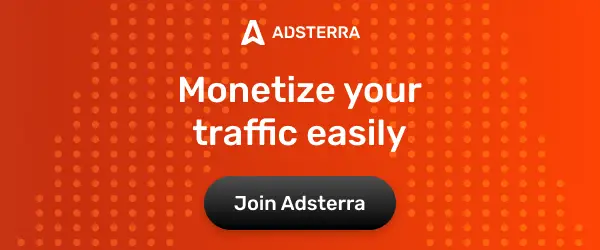Salut tout le monde, dans cette nouvelle astuce; nous allons voir comment concevoir un document avec Microsoft Publisher.
En effet, Microsoft Publisher est l’un des programmes les moins connus de la suite Microsoft Office.
Mais, cela ne le rend pas moins utile. Même s’il n’est pas utilisé comme Microsoft PowerPoint moins encore que Microsoft Word.
En plus, l’application Publisher vous permet de créer des compositions professionnelles et visuellement attrayantes; sans avoir à investir beaucoup d’argent et de temps; dans une application de composition de bureau compliquée.
Cela étant, vous pouvez créer des éléments aussi simples que des étiquettes et des cartes de vœux. Ou encore, des projets plus complexes tels que des annuaires; des catalogues et des bulletins d’information professionnels par messagerie électronique.
Comment créer une nouvelle publication dans Publisher
Ainsi, cette astuce consiste à trouver un modèle préconçu qui ressemble à votre publication finale prévue.
Alors, pour créer une nouvelle publication à partir d’un modèle, suivez la procédure ci-dessous.
- Accédez à la page d’accueil de l’éditeur en cliquant sur « Fichier » ensuite « Nouveau ». Les modèles disponibles apparaîtront.
- Des modèles individuels, puis cliquez sur « Crée te »,
- Choisir « Intégré » pour utiliser l’un des modèles installés dans Publisher, ou les catégories de modèles telles que des dépliants, des brochures ou des cartes de vœux, et cliquez sur « créer ».
- Si vous voulez vous pouvez utiliser la zone de recherche pour trouver des modèles en ligne, puis cliquez sur « Créer ».
Tout d’abord, vous dévez télécharger et installer Microsoft Office sur votre système d’exploitation Windows ou iOS.
Comment créer une composition dans Publisher ?
Pour concevoir un document avec Microsoft Publisher, vous devez commencer par créer une composition.
De ce fait, pour créer une composition, vous pouvez partir de rien en créant une composition vierge; ou vous inspirez d’un modèle mis à votre disposition par Publisher.
Créer votre composition vierge
En effet, vous pouvez créer une composition vierge en suivant les étapes présentées aux sections ci-dessous.
Pour créer une composition vierge au format A4 :
- Cliquez sur « l’onglet Fichier » puis sur l’option « Nouveau » ou tapez « C N ».
- Cliquez sur le modèle « A4 vierge (portrait) » ou « A4 vierge (paysage) ». Le document créé ne contient qu’une seule page.
Pour créer une composition vierge ayant un format de page autre que le format A4 (carte postale, carte chevalet, …).
- Cliquez sur « l’onglet Fichier » ; sur l’option « Nouveau » puis sur « Autres tailles des pages vierges ».
Créer une composition à partir d’un modèle
- Cliquez sur « l’onglet Fichier » ; « Nouveau », puis procédez de l’une des manières suivantes :
- Choisissez l’un des modèles Proposés et cliquez sur « Créer ». Pour utiliser l’un des modèles installés dans Publisher ; choisissez « Par défaut » ; faites défiler la liste pour accéder à la catégorie souhaitée ; cliquez dessus ; choisissez le modèle voulu, puis cliquez sur « Créer ».
- Modifiez, si besoin est ; les Options de la composition ; le Modèle de couleurs ; Jeu de polices et/ou Informations professionnelles.
- Pour trouver un modèle sur Office.com, utilisez la « zone Rechercher les modèles en ligne » pour trouver ce que vous voulez.
- Entrez « bulletin d’informations », par exemple ; faites défiler la liste pour accéder au modèle de votre choix, puis cliquez sur « Créer ».
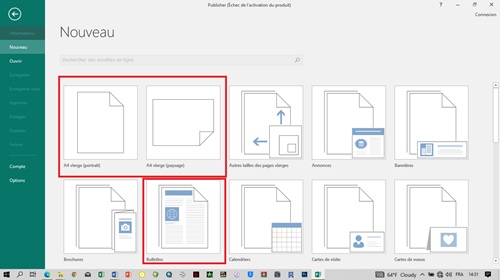
Enregistrer votre composition
Procédez comme suit pour enregistrer votre composition pour la première fois
- Cliquez sur « l’onglet Fichier » puis sur « Enregistrer sous ».
- Dans « Enregistrer sous » ; choisissez l’endroit où vous voulez enregistrer votre composition.
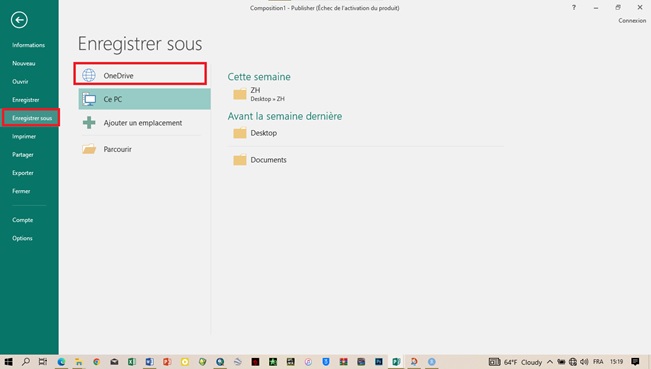
OneDrive est un service Microsoft gratuit fournissant un stockage de fichier en ligne protégé par mot de passe.
Ajouter un emplacement vous permet d’ajouter un emplacement en ligne pour enregistrer votre composition.
Ordinateur inclut tous les dossiers de votre ordinateur.
- Entrez le nom de votre composition, puis cliquez sur « Enregistrer »
Une fois que vous avez enregistré votre composition une première fois; vous pouvez simplement cliquer sur « l’onglet Fichier »; « Enregistrer » chaque fois nécessaire.
Ajouter du texte à votre composition
Pour ajouter du texte dans votre composition, commencez par insérer une zone de texte. La plupart des modèles comportent des zones de texte que vous pouvez compléter; mais vous pouvez également ajouter vos propres zones de texte.
Ajouter une zone de texte
- Cliquez sur « Accueil » puis sur l’onglet « Dessiner une zone de texte » et faites glisser le curseur en croix pour tracer une zone à l’endroit souhaité.
- Tapez du texte dans la zone de texte : Si le texte que vous tapez est trop long pour la zone de texte, vous pouvez agrandir cette dernière ou vous pouvez la lier à une autre zone de texte.
- Lorsque vous avez terminé de personnaliser votre texte, sélectionnez une zone en dehors de la zone de texte pour la quitter.
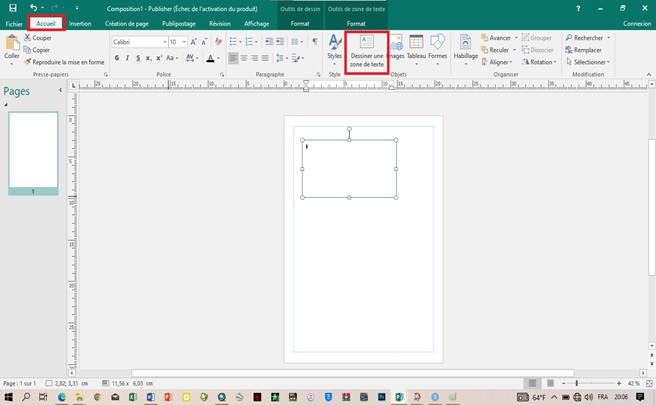
Ajouter des images à votre composition Publisher
- Cliquez sur l’onglet « Accueil » puis sur l’onglet « Images ».
- Sélectionnez l’une des options à partir de laquelle vous souhaitez importer une image.
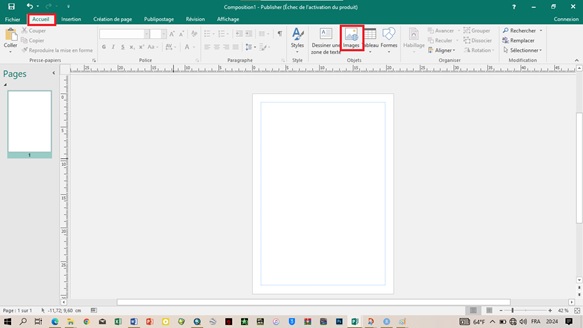
Imprimez votre composition
- Cliquez sur l’onglet “Fichier” ; “Imprimer”.
- Sous « Imprimer » ; entrez le nombre de copies à imprimer dans la zone « Copies de cette tâche d’impression ».
- Sous « Paramètres » ; procédez comme suit :
- Vérifiez que la plage de pages ou des sections correcte est sélectionnée.
- Sélectionnez un format de mise en page pour l’impression.
- Définissez le format du papier.
- Définissez l’impression en recto simple ou en recto-verso.
- Si votre imprimante peut imprimer en couleur, choisissez l’impression en couleur ou en niveaux de gris.
- Cliquez sur le bouton « Imprimer » quand vous êtes prêt à imprimer.
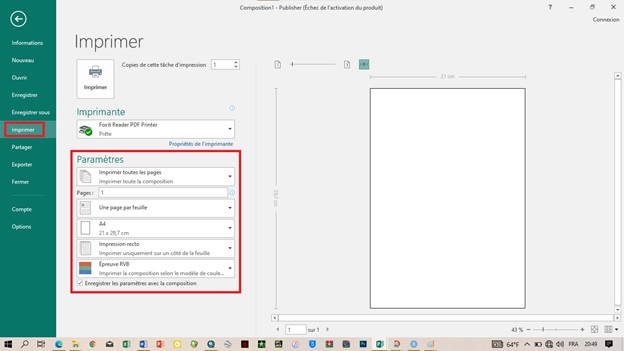
Conclusion-Concevoir un document avec Microsoft Publisher
Nous voilà au terme de notre article de blog sur comment concevoir un document dans Microsoft Publisher.
J’espère que cette astuce vous aidera à concevoir vos cartes, affiches,… facilement en utilisant Microsoft Publisher.
De ce fait, nous visons à accroître votre connaissance utilisateur des applications Microsoft. En fin, N’hésitez pas de nous écrire en commentaire de ce post en cas d’une suggestion.
Merci et à très bientôt pour une nouvelle astuce!